スマホには「通知ランプや通知LED」と言って、何かお知らせが届いている時に確認するまで、ランプが点滅して通知が届いていることを知らせる機能があります。そのランプを見れば、スマホを開かなくても、何か未読の通知がある事がわかる便利な機能です。
この記事では、Androidスマホの通知ランプのオンオフの設定、ランプの色の変え方などの設定のやり方を解説していきます。※色の変更は対応機種のみ
通知ランプを光るようにしたい方もいれば、光らないようにしたい方もいると思います。設定はとても簡単です。ぜひ参考に設定をしてみてください。
目次
通知ランプとは
通知ランプは、スマホに通知が届いた時にランプが点滅して通知を知らせる機能です。その通知が未読の間は点滅し続けます。届いている通知を確認すれば、通知ランプは消えます。
機種によって、着信ランプや通知LED、お知らせLEDなどと違う呼び方をされていますが、すべて同じく通知をランプの光で知らせる機能です。
通知ランプは、ガラケー時代から多くの機種に搭載されていました。Androidスマホでも多くの機種は搭載していますが、一部の機種は対応していません。通知ランプが点かない場合は、お持ちの機種が対応しているかを確認した上で設定してみましょう。
通知ランプの設定手順
通知ランプの設定には、機種やOSバージョンによって操作手順が異なる場合があります。
AQUOS、DIGNO、arrowsなど、機種別に設定手順を紹介しています。該当の機種がない場合でも同様の手順で設定できるので参考に設定して見て下さい。
AQUOSシリーズ
AQUOSシリーズは、独自機能「ヒカリエモーション」のお知らせ通知がオフになっていると、着信ランプが点滅しません。
※動作確認環境:AQUOS sense SH-01K(Android8.0)
<全てのアプリからのお知らせ通知のランプをオフにする場合>
- 設定を開きます。
- 【ディスプレイ】⇒【詳細設定】⇒【ヒカリエモーション】の順に開きます。
- 通知ランプをオフにしたい場合は、「お知らせ通知」をオフにすると光らなくなります。
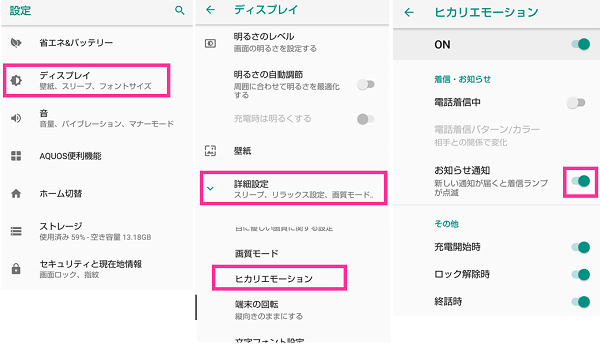
<アプリ毎に通知ランプをオフにしたい場合>
- 設定を開きます。
- 【アプリと通知】⇒【通知】⇒【通知】をタップします。
- アプリ一覧が表示するので、通知ランプをオフにしたいアプリを選択します。(ここではLINEを例に紹介します)
- カテゴリから【メッセージ通知】をタップし、「点滅」をオフにします。これでLINEにメッセージが届いても通知ランプは点滅しません。
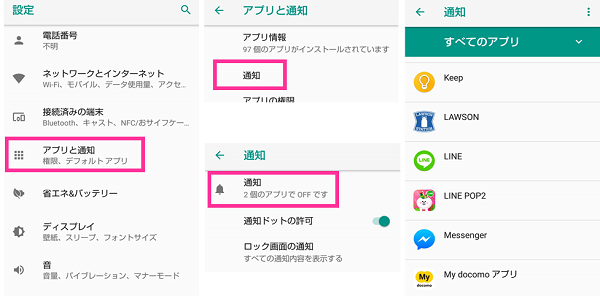
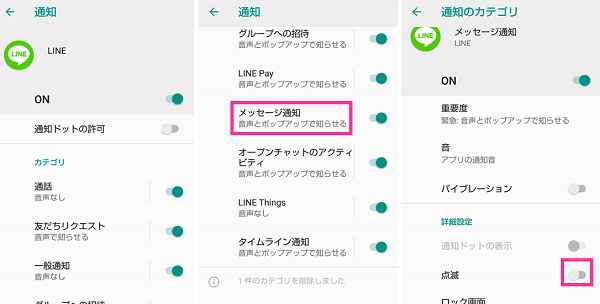
Xperiaシリーズ
※動作確認環境:Xperia8 SOV42(Android9.0)
arrowsシリーズ
※動作確認環境:arrows Be F-05J(Android7.1.2)
DIGNOシリーズ
※動作確認環境:DIGNO G(Android7.1.1)
通知ランプが非対応の機種もある
多くの機種は、通知ランプを搭載していますが、Androidスマホの中には通知ランプが非対応の機種もあります。
例を挙げると、Galaxy A20やOPPO Reno Aは対応していませんが、通知を知らせるための機能はあります。該当機種をお持ちの方は、通知ランプの代わりになるかわかりませんが、よろしければ試してみてください。
Galaxy A20:フラッシュ通知
Galaxy A20は、通知ランプや充電ランプは非対応の機種です。その代わりなのか、カメラのフラッシュでお知らせする「フラッシュ通知」には対応しています。
ただし、フラッシュ通知は、メールやお知らせを受信したときにのみ光る仕組みになっています。未読だからと言って、ずっと光っているわけではありません。
動作確認環境:Galaxy A20 SC-02M(Android9.0)
OPPO Reno A:通知で画面点灯
通知が届いたら、画面が点くように設定できます。一般的な設定ですが、オンにしているだけで格段に通知に気づきやすくなります。点灯するのは通知が届いてから数秒間のみです。
動作確認環境:OPPO Reno A(ColorOS6 Android9.0ベース)
アプリを使う方法もある
Playストアで「通知ランプ」や「通知LED」などと検索したら、通知ランプの代わりになりそうなアプリが出てきます。
よさそうなアプリがあったら、使ってみるのも良いと思います。バッテリーをたくさん消耗する場合もあるので、できるだけ評価の高いアプリを選ぶようにしましょう。
通知ランプが光らない原因
通知ランプを光るようにしたいけれど、光らない場合に考えられる原因は
- 通知ランプが非対応の機種を利用している
- 通知ランプの設定がオフになっている
- 通知設定がオフになっている
- スマホの不具合・故障
通知ランプの設定をオンにしても、通知そのものをオフにしていると、通知が来ないので通知ランプも光りません。それぞれの設定をしっかり行いましょう。
設定しているのに、通知ランプが光らないのであれば、スマホ本体の基盤や回路、あるいは通知ランプの不具合や故障などが考えられます。
一時的な不具合であれば、スマホの再起動で改善する場合もあります。一度お試しください。


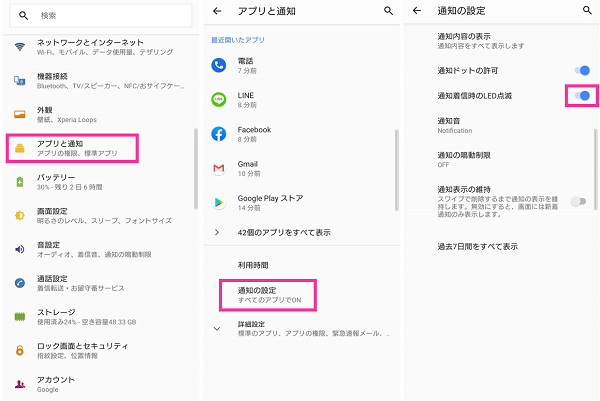
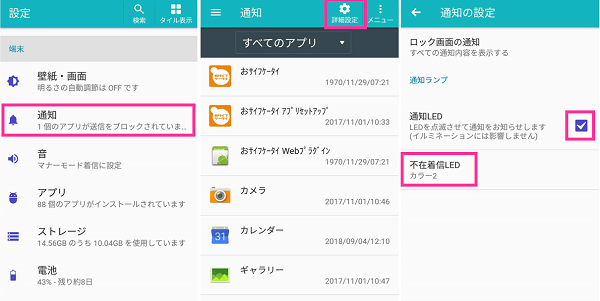
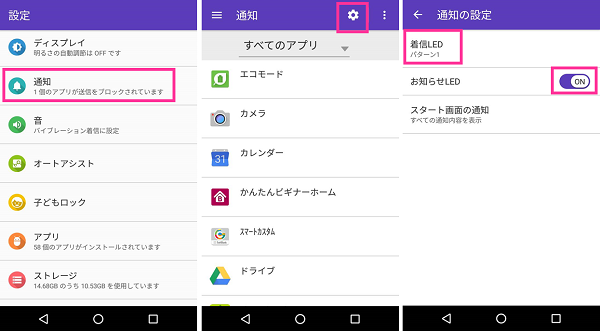
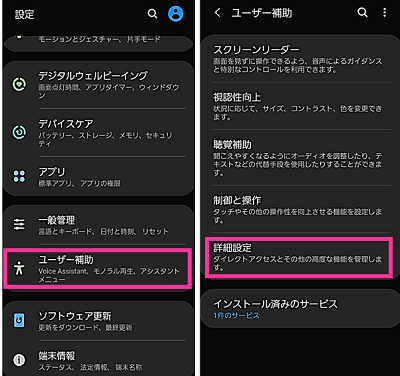
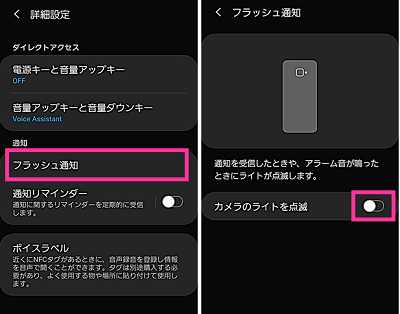
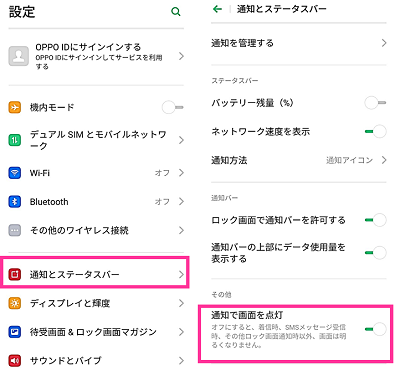


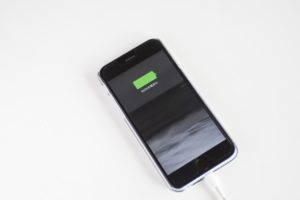
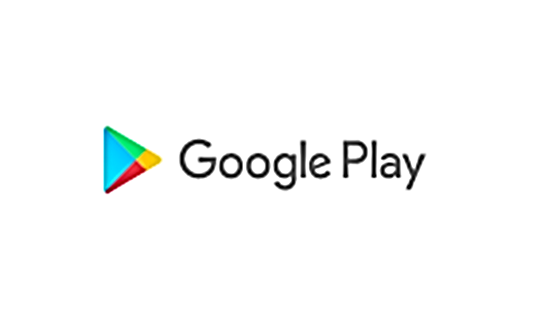









Fujitsu f-02Lを使用しているがお知らせランプが点滅しない。
故障ですか?購入時から点滅しない。
ありがとうございます。分かりやすかったです。
初めまして
Galaxy A 7 は充電時に点灯させる方法はありますか